Mes draudžiame prieigą prie visų įrenginių (išskyrus jūsų) maršrutizatoriaus nustatymų, prijungtų prie jūsų tinklo

- 3878
- 677
- Thomas Zemlak
Sveiki! Šiandien vėl kalbėsime apie belaidžių tinklų saugumą ir kalbėsiu apie tai, kaip leisti prieigą prie maršrutizatoriaus valdymo skydelio, tik į tam tikrus įrenginius.

Visi įrenginiai, prijungti prie jūsų maršrutizatoriaus, „Wi-Fi“ arba „Network Cable“, gali pasiekti nustatymus. Žinoma, jei pakeitėte prisijungimą ir slaptažodį, kad pasiektumėte maršrutizatoriaus valdymo skydelį, tada nebus taip lengva gauti prieigą. Tačiau daugelis šių duomenų paprasčiausiai nesikeičia ir nepalieka visko pagal numatytuosius nustatymus.
Pavyzdžiui, čia. Aš žiūriu, mano nešiojamajame kompiuteryje yra trys tinklai, be apsaugos. Mes jungiamės. Pirmasis išleido kažką panašaus į „Windows negalėjo prisijungti ...“, tikriausiai filtruoti naudojant „Mac“ adresus. Ir antrą aš iškart prisijungiau. Atidarau naršyklę ir surinkiu įprastą adresą 192.168.1.1 Aš įvedu standartinį prisijungimą ir slaptažodį, administratorių ir administratorių ir jau esu kažkieno maršrutizatoriaus nustatymuose. Nors tai nebuvo net maršrutizatorius, o ADSL TP-Link modemas su „Wi-Fi“.
Taigi, aš jau galvojau, galiu jiems nustatyti slaptažodį tinkle :). Tai labai didelė grėsmė saugai, net jei jis sukonfigūruotas, netgi galite gauti prieigą prie vietinio tinklo.
Todėl būtina įdiegti slaptažodį į savo belaidį tinklą. Taip pat turite pakeisti slaptažodį ir prisijungti, kurie naudojami norint pasiekti maršrutizatoriaus nustatymus. Nepalikti standarto, „TP-Link“ atveju tai yra administratorius ir administratorius. Atrodo, kad apie tai nerašiau į atskirą straipsnį. Bet straipsniuose apie tam tikrų maršrutizatorių nustatymą aš rašiau apie tai.
Pagal numatytuosius nustatymus prieiga prie maršrutizatoriaus nustatymų gali gauti bet kurį įrenginį, kuris yra prijungtas prie jūsų tinklo. Ir tai nėra labai gerai. Pavyzdžiui, jūs turite neapsaugotą tinklą, gerai, jums reikia. Arba daugelis kitų žmonių prietaisų yra prijungti prie jūsų tinklo, kurį norite uždrausti valdyti maršrutizatorių.
Jei keliais žodžiais ir su humoru, tai yra:
Dabar vyras namuose yra tas, kuris kontroliuoja „Wi-Fi“ 🙂
Dabar mes padarysime taip, kad tik jūsų kompiuteris turėtų prieigą prie visų nustatymų, gerai ir, jei reikia, tada kai kurie kiti įrenginiai. Mes tiesiog nurodysime leidžiamų įrenginių MAC adresą. Tegul visi kiti pailsėja :).
Aš parodysiu „TP-Link“ maršrutizatorių pavyzdį. Dabar nėra jokių kitų maršrutizatorių. Gal vėliau pridėsiu prie ASUS, bet aš kažko neprisimenu, jei ten yra tokia galimybė.
Prieiga prie maršrutizatoriaus nustatymų tik tam tikriems įrenginiams
Mes einame į maršrutizatoriaus nustatymus. Naršyklėje mes įvedame adresą 192.168.1.1, arba 192.168.0.1. Pasirodys slaptažodžio ir prisijungimo užklausa. Jei jų nepakeitė, tada mes vairuojame administratorių ir administratorių (būtinai pakeiskite!). Jei negalite eiti į valdymo skydą, tada žiūrėkite šį straipsnį.
Nustatymuose nedelsdami eikite į skirtuką Saugumas - Vietos vadovybė (Rusijos versijoje, saugumas - vietos valdymas).
Tada viskas paprasta. Yra numatytasis "Visi kompiuteriai ...". Tai reiškia, kad visiems kompiuteriams, prijungtiems prie tinklo, leidžiama pasiekti maršrutizatoriaus žiniatinklį. Mums to nereikia, dabar mes jį ištaisysime.
Mes įdėjome ženklą šalia "Tik išvardyti kompiuteriai ..." (Sąraše nurodyti tik kompiuteriai ...).
Pačiame apačioje yra daiktas „Jūsų kompiuterio„ Mac “adresas“ (MAC jūsų kompiuterio adresas) Priešingai, yra mygtukas "Papildyti" (Papildyti). Mes spustelėjame jį ir mūsų kompiuterio MAC adresą (iš kurio dabar įvedėme nustatymus) jau leidžiamo sąrašo sąraše. Tai reiškia, kad prieigą prie valdymo skydelio galima gauti tik iš šio kompiuterio.
Galite pridėti kitus „Mac“ adresus, kitus įrenginius, kuriems norite atidaryti prieigą prie nustatymų. Tiesiog parašykite naują „Mac“ adresą kitame lauke. Skirtuke galite pamatyti jau prijungtų įrenginių MAC adresą DHCP - DHCP klientų sąrašas (DHCP -klientų sąrašas DHCP). Iš ten galite nukopijuoti norimo įrenginio adresą.
Tada išsaugokite pakeitimus spustelėdami mygtuką "Sutaupyti".
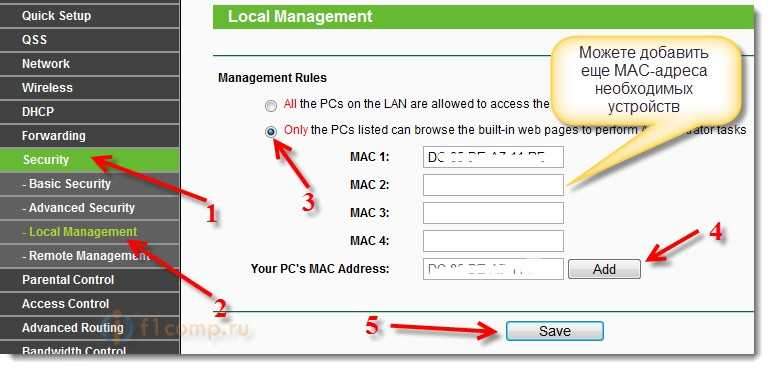
Ir čia yra dar viena Rusijos versijai:
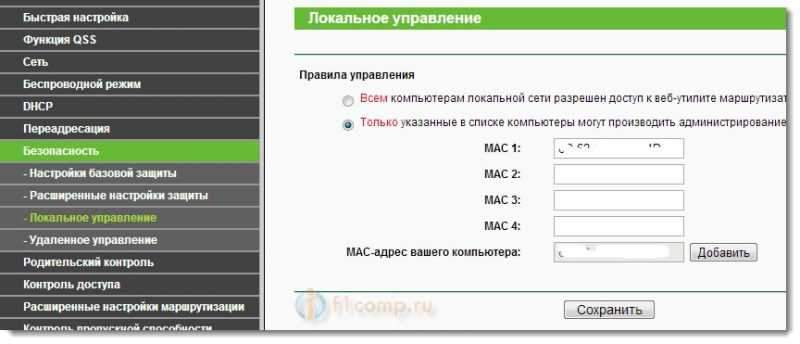
Manau, kad ten viskas aišku. Beje, nebūtina paleisti maršrutizatoriaus iš naujo. Paspaudus mygtuką, kad išsaugotumėte, viskas jau pradeda veikti.
Aš leidau prieigą tik prie savo nešiojamojo kompiuterio. Bandė atidaryti adresą 192.168.1.1 planšetiniame kompiuteryje, tačiau jis neatsidaro, vyksta tik begalinis krovinys. Viskas veikia!
Norėdami dar kartą vėl atidaryti prieigą prie visų įrenginių, tiesiog vėl nustatykite ženklą šalia elemento "Visi kompiuteriai yra vietiniai tinklai ..." Ir išsaugokite pakeitimus.
Viskas patikrinta, viskas veikia!
Jei ką nors ten padarysite, galbūt bus naudinga straipsnis, kaip atsisakyti maršrutizatoriaus nustatymų.
Geriausi linkėjimai!
- « Dažniausia klaida nustatant „Wi-Fi“ maršrutizatorius
- Paprastas ir greitas failų mainai internetu naudojant „Filetonet“ paslaugą »

